
LINEトークは削除したり非表示にしたりする事ができます。
必要のないトークや邪魔なトークはパッと削除してしまえば問題ないのですが、相手とやり取りしているトークだったら削除するのも少し怖いですよね。
『削除した事が相手にバレるのも面倒でちょっと嫌かな。。。』
そんな悩みで削除できずにずっと置いてるトークなどがあったりしませんか?
私のLINEでは必要のないトークはバンバン削除していますよ(笑)
(※あ、削除前にはちゃんとバックアップをとってます。)
トークのバックアップ方法は以下で詳しく解説しているので参考にどうぞ。
関連リンク
トークは削除しても特に問題ないんです。
LINEトークを削除すると相手の画面はどうなる?
私がトークを削除してるのは、トークを削除しても相手にはバレないと知っているからです。
トークを削除しても相手の画面には特に変化はありません。
相手の画面には以前のトークも残りますし既読も付いたままとなります。もちろん、削除した事が通知されるという事もありません。
つまり、相手には絶対にバレない仕組みになっているのです。
ただし一つだけ気を付けている事があります。
それは未読のまま削除しない事。
未読のまま削除してしまうとそのメッセージは二度と読む事はできません。
新しくメッセージが送られてきても以前の未読メッセージは表示されず、新しいメッセージのみが表示される仕組みとなってます。
未読のまま削除してしまった時
未読状態でメッセージの削除を行った後、新着メッセージを読むと、前回の未読メッセージは読む事ができませんが自動的に既読が付くようになっています。
昔は未読状態のまま新着メッセージから既読が付く仕様だったのですが、現在は過去の読まなかったメッセージも既読が付くようになっています。
過去のメッセージも合わせて一気に既読が付くので『あれ?もしかしてブロックしてた?』と思われてしまう可能性もあります。
トークの削除はそういうリスクもあるという事だけ覚えておきましょう。
トークの削除方法
一応トークの削除方法も解説しておきますね。トーク履歴の削除のやり方がわからない方は以下の方法で削除すれば大丈夫です。
- LINEを起動しトーク一覧画面を開く
- 削除したいトークを左にスワイプ
- 『削除』をタップ
- 『このトークルームを削除します。よろしいですか?』の確認画面が表示されるので『削除』をタップ
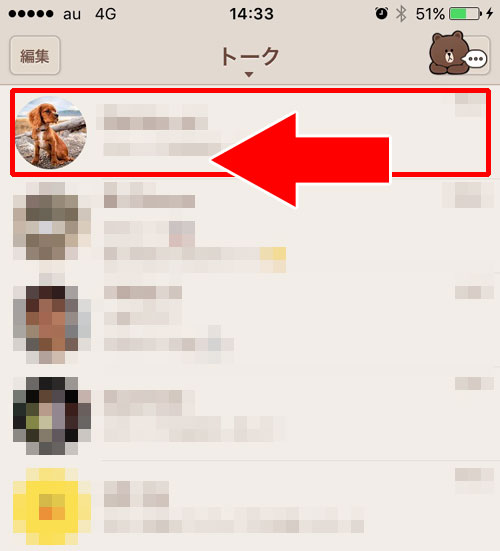
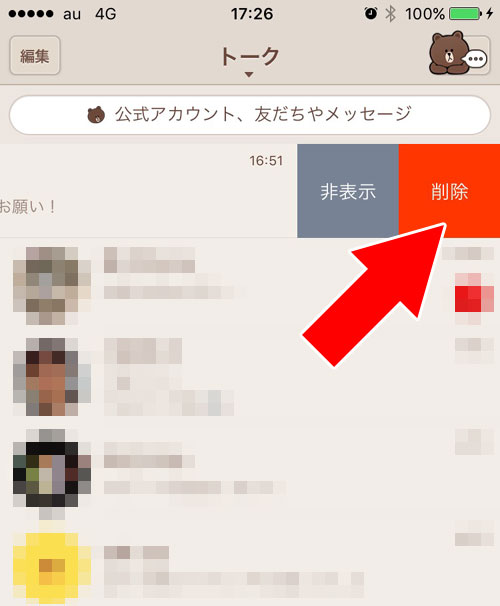
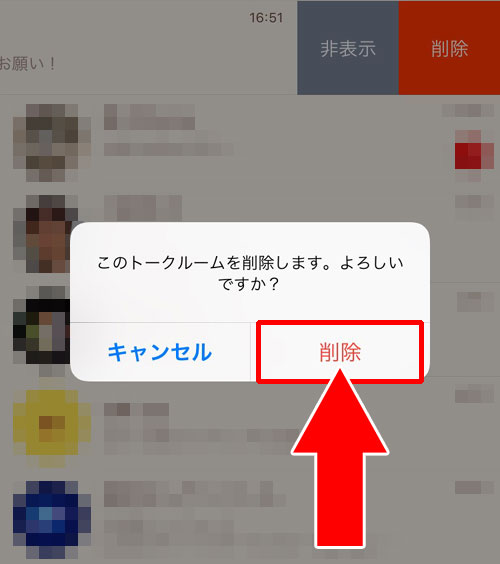
これでトークを削除する事ができます。
トークの削除は元に戻す事ができないので初めての方は慎重にやって下さいね。
どうしても心配な方は削除より先に非表示をしてみてはいかがでしょうか。
非表示の場合だとトークの内容は消さずにトーク一覧画面から無くすことができるのでこちらを試してみるのもアリかと思います。
トークの非表示方法については以下で解説しているのでよろしければ参考にして下さい。
関連リンク



















